**Revit入门教程:快速掌握BIM建模技巧和常见问题解决方案**
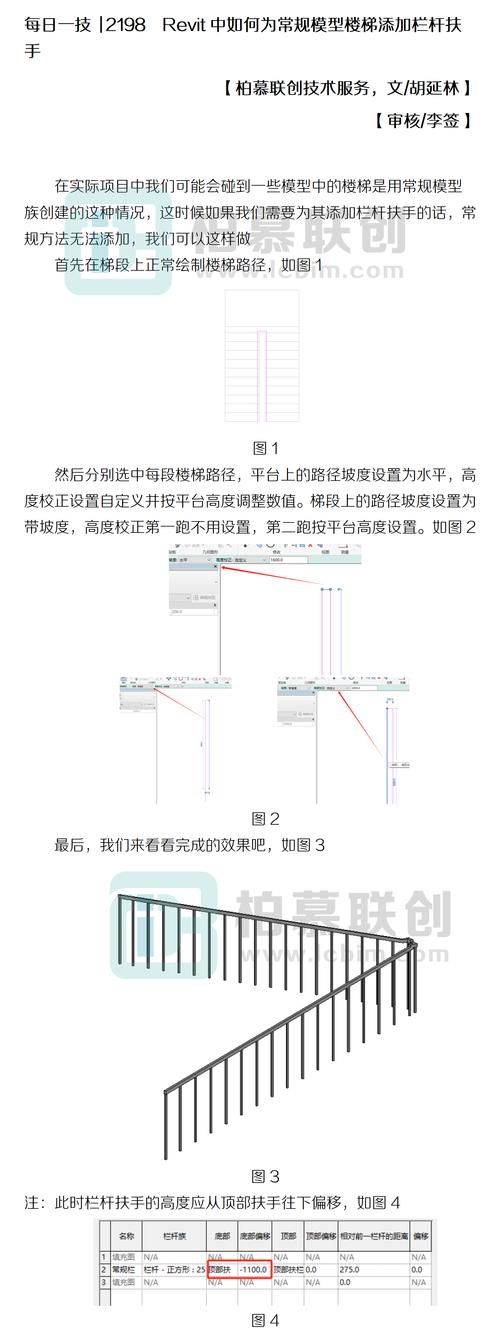
## 引言
随着建筑行业向数字化和信息化转型,BIM(建筑信息模型)作为一种强大的工具,正在逐渐成为建筑设计、施工和管理的标准。Revit,作为全球领先的BIM建模软件,以其全面的功能和直观的操作界面,已经成为建筑师、工程师和施工人员的首选工具。对于初学者而言,快速掌握Revit的基本建模技巧和常见问题解决方案是进入BIM世界的关键。
本篇文章将详细介绍Revit的入门教程,包括基本概念、界面操作、建模技巧以及解决常见问题的方法,帮助你从零开始快速上手,掌握Revit的核心功能。
## 一、Revit简介
### 1.1 Revit的基本概念
Revit是一款由Autodesk公司开发的建筑设计与施工领域的BIM软件,主要用于建筑、结构、机电、管道等专业的协同设计。Revit支持三维建模,能够实现建筑物各个部分的详细设计与信息管理。与传统的二维CAD设计不同,Revit通过构建具有信息的三维模型,使设计、施工、运营和维护各阶段的数据和流程得以有效整合。
### 1.2 Revit的优势
- **三维建模与信息管理**:Revit的核心功能是创建可以承载丰富信息的三维建筑模型。它不仅支持三维几何的构建,还能将建筑部件的材料、规格、尺寸等信息集成在模型中,保证数据的一致性与准确性。
- **实时协同工作**:Revit支持多用户协同工作,团队成员可以在同一个项目中实时共享和更新信息,避免了传统设计方法中的数据重复与错误。
- **自动化更新**:当模型中的某一部分发生变化时,Revit能够自动更新相关部分,确保整个项目的一致性和准确性。例如,修改墙体的高度会自动影响到相关的门窗位置、结构设计和电气布局。
## 二、Revit界面与基本操作
### 2.1 界面概述
Revit的界面设计简洁直观,主要由以下几个部分构成:
- **功能区(Ribbon)**:位于屏幕顶部,包含所有命令和工具。功能区根据操作的不同分为多个标签页(如“建筑”、“结构”、“MEP”等),每个标签下有对应的工具组。
- **项目浏览器(Project Browser)**:位于界面的左侧,用于显示项目中的所有视图、图纸、族、材料等内容。可以快速切换视图和管理项目文件。
- **属性面板(Properties Palette)**:位于界面的右侧,显示当前选中对象的详细属性。可以在此面板中编辑对象的参数和属性。
- **绘图区域(Drawing Area)**:是进行建模、编辑和查看项目的主要区域,显示当前的工作视图。
### 2.2 基本操作
- **新建项目**:打开Revit后,选择“文件”->“新建”->“项目”,然后选择合适的模板。Revit提供了多种模板,例如建筑模板、结构模板、机电模板等,选择合适的模板将为你的项目提供基础的设置和样式。
- **视图控制**:Revit支持不同类型的视图,如平面视图、立面视图、剖面视图、三维视图等。通过“视图”选项卡,可以自由切换和控制不同的视图,确保可以从不同角度检查项目。
- **绘制和编辑**:在绘图区域中,可以使用“建筑”标签下的各种工具绘制墙体、楼板、窗户等建筑元素。选择合适的工具后,按照实际需求进行绘制。例如,使用“墙”工具绘制墙体,使用“门”工具添加门窗。
## 三、Revit建模技巧
### 3.1 绘制基础元素
在Revit中,建筑物的构成部分如墙体、门窗、楼板等都被视为“族(Family)”。这些族在项目中起着至关重要的作用,因此掌握如何绘制和修改这些基本元素是学好Revit的关键。
- **墙体的绘制与修改**:在Revit中,墙体不仅是构建建筑外形的基础元素,还承担着承重、隔热、隔音等多种功能。通过“墙”工具,可以绘制直线墙、弯曲墙等不同类型的墙体。在属性面板中,可以设置墙体的材料、厚度、层数等属性。
- **添加门窗**:使用“门”和“窗”工具,可以快速将门窗插入到墙体中。Revit支持自定义门窗族,用户可以根据需求调整门窗的尺寸、样式和开关方式。
- **楼板与屋顶**:使用“楼板”工具可以创建楼层的地面结构,而“屋顶”工具则可以创建建筑物的顶层结构。Revit支持自定义楼板和屋顶的形状,甚至可以根据建筑的设计需求创建曲面屋顶等特殊结构。
### 3.2 高级建模技巧
随着对Revit的掌握逐步加深,用户可以学习更为复杂的建模技巧,以应对更复杂的建筑设计任务。
- **族编辑与定制**:Revit的“族”功能是其强大之处。用户不仅可以使用Revit提供的标准族,还可以创建自定义族。例如,设计师可以根据建筑设计要求,创建一个特殊形状的窗框,或者根据结构设计定制柱子、梁等建筑元素。
- **参数化设计**:Revit支持参数化建模,用户可以通过设置族参数来控制对象的尺寸、形状和位置。当某一参数发生变化时,相关的部件会自动调整。这种参数化设计极大提高了设计的灵活性和效率。
- **动态视图调整**:在Revit中,用户可以根据需要调整视图的显示方式,例如,通过“视图模板”控制视图的图层、线型、颜色等,帮助用户清晰表达不同的设计意图。
## 四、常见问题及解决方案
在使用Revit过程中,用户往往会遇到一些常见问题。以下是几种典型问题及其解决方案:
### 4.1 模型更新不同步
有时,当我们修改了某个部件的尺寸或位置,Revit模型中的其他部分却没有同步更新。这通常是因为视图未刷新或未正确设置依赖关系。
**解决方案**:确保项目浏览器中的所有视图都已正确更新,可以通过右键点击视图名称并选择“刷新视图”来强制更新。此外,检查模型中是否存在被锁定或隐藏的视图,确保模型的完整性。
### 4.2 模型文件过大,性能下降
随着项目规模的不断扩大,Revit文件可能变得越来越庞大,导致软件运行缓慢。这是由于Revit会在文件中存储大量的建筑信息,尤其是在涉及复杂族和参数时。
**解决方案**:可以通过以下方法优化文件大小:
- 删除不必要的视图和图纸。
- 使用简化的族文件(例如,替换复杂的模型为简单的几何形状)。
- 定期使用Revit的“清理”功能,删除未使用的元素。
### 4.3 协同工作冲突
在多人协同工作的过程中,可能会遇到文件同步冲突或数据不一致的情况。
**解决方案**:使用Revit的“工作共享”功能可以帮助团队成员协同工作。通过设置工作集和分工,每个成员可以在自己负责的部分进行工作,避免对其他成员的工作产生影响。
### 4.4 打印与输出问题
有时打印或导出Revit项目时,可能会遇到比例不正确、图纸显示不完全等问题。
**解决方案**:确保打印设置正确,使用“打印视图”来选择正确的视图范围和比例。此外,建议使用PDF格式导出,确保跨平台的一致性。
## 五、结语
Revit作为BIM建模的核心工具,提供了强大的功能和灵活的设计方式,使建筑设计师能够高效地完成项目。从基本的绘图操作到高级的族定制与协同工作,掌握Revit的技巧将为你打开建筑设计的新天地。虽然初学者在学习过程中可能会遇到一定的挑战,但通过不断的练习和对常见问题的解决,最终会使你成为一名熟练的Revit使用者。
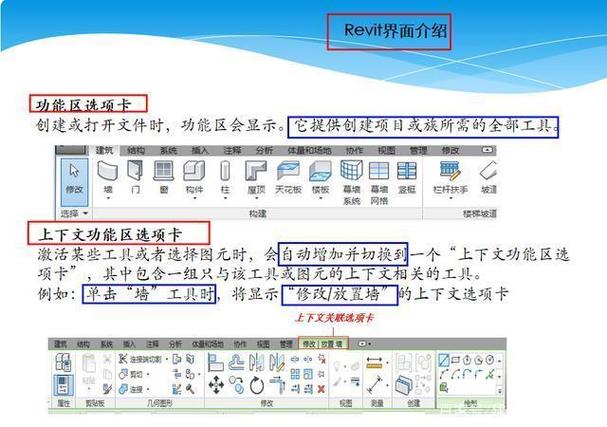
希望本篇教程能够帮助你快速掌握Revit的基本操作与建模技巧,并顺利解决常见问题,迈出成功的第一步!
BIM技术是未来的趋势,学习、了解掌握更多BIM前言技术是大势所趋,欢迎更多BIMer加入BIM中文网大家庭(http://www.wanbim.com),一起共同探讨学习BIM技术,了解BIM应用!
相关培训